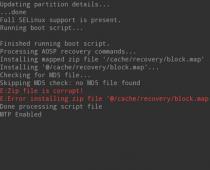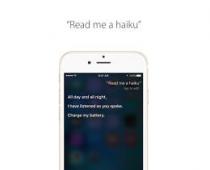Хочете насолодитися хорошим фільмом у тривалій поїздці, але не знаєте, як його перекинути з комп'ютера на планшет? Ми підготували просту інструкцію, сам процес не займе більше п'яти хвилин. Основну роботу ви вже зробили – фільм успішно завантажено на комп'ютер.
Корисна порада! Якщо ви бажаєте перенести відео з комп'ютера на планшетiOS, то рекомендується, щоб він був у форматіmp4. У випадку, коли фільм вже завантажено в іншому форматі, варто скористатися конвертером.
Покрокова інструкція
Що стосується девайсів з операційною системою Android або Windows, то вам не доведеться використовувати додатковий софт. Переходимо до перенесення відеофайлу на планшет:
- Включаємо комп'ютер та знаходимо потрібний вам фільм. Копіюємо його комбінацією Ctrl+C.
- Тепер підключаємо планшет до комп'ютера за допомогою кабелю USB. Якщо ви підключаєте гаджет до ПК або ноутбука вперше, то системі знадобиться час, щоб упізнати пристрій та поставити для нього драйвера.
- Після успішного встановлення USB-драйверів з'явиться вікно автозапуску, через яке ви зможете відкрити пам'ять планшета. Якщо цього не трапилося, то зайдіть у Мій комп'ютер, поруч із розділами диска ви знайдете новий пристрій.
- Вибирайте теку, куди ви хочете перенести фільм. У будь-якому випадку ви зможете виявити його в галереї. Рекомендується закачувати файли такого типу на зовнішню карту (флешку), щоб не захаращувати пам'ять планшета.
- Коли вибрано папку, натискаємо ПКМ на вільному місці та натискаємо Ctrl+V. Готово, фільм успішно переніс із комп'ютера на планшет.
Важливо! Після перегляду фільму ви, швидше за все, захочете прибрати його з гаджета. Щоб не витрачати багато часу на пошук файлів, створюйте папки для кожної категорії. Наприклад, "Фільми", "Музика", "Книги".
Особливості перенесення фільму на планшет iOS
Планшети з «яблучною» операційною системою не відображаються на комп'ютері як флешки, тому працювати з ними важче. Вам потрібно завантажити останню версію iTunes.
Увійдіть до iTunes та підключіть до комп'ютера ваш пристрій. За хвилину iTunes упізнає планшет, після чого можна буде перенести на нього фільм. Заходимо у відповідну вкладку та знаходимо на комп'ютері потрібний файл. Натискаємо кнопку Перенестита чекаємо завершення процесу. Не забувайте про те, що стандартний плеєр iOS відкриває лише відеофайли з розширенням.mp4.
Усі користувачі зберігають інформацію на різних пристроях. Іноді виникає необхідність обміну даними. Як перенести файли з комп'ютера на телефон? Існують різні способи підключення пристроїв.
USB-кабель
Зазвичай кабель USB для підключення до персонального комп'ютера йде в комплекті з телефоном. Можна також придбати його окремо. З одного боку розташований USB-роз'єм для підключення до комп'ютера, з іншого боку роз'єм, вигляд якого залежить від моделі телефону. Перш ніж приступити до роботи, необхідно з'єднати пристрій із персональним комп'ютером за допомогою кабелю. Тепер заходимо до «Мого комп'ютера». У портативних пристроях потрібно знайти підключений телефон. Якщо ви хочете перемістити відразу всі фото та відео, то можна натиснути в контекстному меню на кнопку «Імпорт зображень і відео». У параметрах також можна відзначити, щоб вміст пристрою після імпорту видалявся. Якщо потрібно скопіювати окремі файли, клацніть двічі на піктограмі пристрою. В результаті має відчинитися вікно з двома папками – Phone та Card. Таким чином, ви можете легко перенести файл із комп'ютера на телефон. Після завершення роботи просто від'єднайте кабель.
Dropbox є популярним хмарним сховищем, яке дозволяє синхронізувати файли на різних пристроях. Припустимо, користувач завантажує дані в сховище з комп'ютера і бажає відразу отримати доступ до них з планшета або телефону. Перш ніж перекидати файли з комп'ютера на планшет або телефон, необхідно встановити Dropbox на всі пристрої домашньої групи. На ноутбуці або стаціонарному персональному комп'ютері для цього потрібно завантажити програму клієнта з сайту dropbox.com. Далі необхідно запустити процес встановлення та зареєструвати обліковий запис. Тут вам потрібно буде вказати своє ім'я та прізвище, написати адресу електронної пошти та придумати пароль. Щоб скачати Dropbox на пристрій з операційною системою Android, можна використовувати Play Market Store. У цьому випадку вам не потрібно буде реєструватися. Просто введіть адресу електронної пошти та пароль. Як перекинути файли з комп'ютера на телефон за допомогою Dropbox? Вам потрібно просто скопіювати файл за допомогою комбінації Ctrl+C — Ctrl+V. Якщо об'єкт потрібно перемістити до папки, виділіть його на комп'ютері та відкрийте контекстне меню. У меню знайдіть пункт "Перемістити до папки Dropbox". В результаті файл зникне з комп'ютера. Дані будуть розміщені в хмарному сховищі. Тепер ви зможете відкрити їх на будь-якому синхронізованому пристрої.
Використання «ES Провідника»
Використовуючи ES Провідник, можна обмінюватися інформацією з ПК Wi-Fi. Для цього необхідно зайти в меню програми та вибрати "Віддалений доступ" у пункті "Мережа". Потім необхідно зайти в налаштування та вказати такі параметри:
- Кореневу папку: зазвичай це карта пам'яті;
— створення облікового запису: цей пункт не є обов'язковим, однак при анонімному з'єднанні іноді виникають проблеми з доступом;
За бажанням ви також можете створити ярлик для ftp-сервера. Тепер необхідно вийти з налаштувань та натиснути кнопку «Увімкнути». В результаті на екрані має з'явитись адреса ftp-сервера. Введіть його у Провіднику. Відкриється файлова система Android. Таким чином, ви зможете легко і просто скопіювати потрібний файл із комп'ютера на телефон, або навпаки. Коли роботу буде завершено, необхідно відключити службу в ES Провіднику. Цей спосіб підходить для одноразового з'єднання. Якщо вам часто доводиться перекидати файли з комп'ютера на телефон, то буде незручно щоразу вводити адресу в Провідник. Можна створити для цього мережний диск. Для цього необхідно зайти в «Комп'ютер» та клацнути на кнопку «Підключити мережевий диск». Для нього необхідно вказати будь-яку вільну букву. Далі необхідно натиснути на пункт "Підключення до сайту ...". В результаті має відкритися Майстер мережного підключення. Тут потрібно натиснути "Виберіть інше мережеве розміщення". У вікні необхідно ввести адресу ftp-сервера, яка вказана в ES Провіднику на пристрої Android. Тут необхідно зняти галочку з анонімного входу та ввести дані з облікового запису в ES Провіднику. Система запросить у вас ім'я для розміщення мережі. Для зручності краще вказати модель телефону. Тепер у «Мережевому розміщенні» має з'явитися папка, що містить файли з Android-пристрою. Перш ніж скидати музику з комп'ютера на телефон, необхідно увімкнути в ES Провіднику ftp-з'єднання. Коли ви завершите копіювання файлів, просто вимкніть його.
Total Commander
За допомогою файлового менеджера можна обмінюватися інформацією між пристроями. Тут є спеціальний значок із написом URL, який дозволяє створити нове з'єднання ftp. Вам потрібно буде натиснути на нього і ввести адресу сервера ftp у рядку. Далі необхідно зняти галочку з «Анонімного з'єднання» та ввести дані облікового запису. Таким чином, ви зможете отримати доступ до файлів, що зберігаються на вашому телефоні. Об'єкти можуть легко копіюватися в обидва боки.
Bluetooth
Варто відразу зазначити, що швидкість передачі даних через Bluetooth досить низька. Але в деяких випадках це єдиний спосіб передати файли з одного пристрою на інший. Перед тим, як надсилати файли з комп'ютера на телефон, необхідно увімкнути Bluetooth на обох пристроях. Якщо ви користуєтеся операційною системою Windows 7, вам необхідно відкрити «Центр управління мережами…». У розділі «Зміна параметрів адаптера» потрібно знайти «Мережне з'єднання Bluetooth». Увімкніть його за допомогою контекстного меню. В операційній системі Android для цього необхідно зайти в налаштування та перевести повзунок Bluetooth у положення "Увімкнено". Також не забудьте про те, що телефон повинен бути видимим для всіх пристроїв. Відкрийте панель керування на комп'ютері та виберіть Додавання пристрою. У вікні необхідно вибрати ваш телефон. В результаті, на екрані з'явиться спеціальний код, який потрібно буде ввести на пристрої Android. Таким чином, ви зв'яжете телефон з персональним комп'ютером. Далі залишиться тільки вибрати потрібний файл, відкрити для нього контекстне меню, натиснути «Надіслати» - Bluetooth, і вказати необхідний пристрій. Сама передача може тривати деякий час.
Смартфони на базі Android займають 80% всього ринку мобільної техніки. Виробники використовують цю ОС, оскільки Google надає її безкоштовно, що знижує витрати на випуск нових моделей. Самі виробники мають право доопрацьовувати та вносити зміни у зовнішній вигляд Android, внаслідок чого у покупців з'являється вибір між оболонками, надбудовами та темами від різних розробників.
Переносимо файли з телефону на комп'ютер і назад
Використання пристрою на Андроїд рідко викликає у людей труднощі. Щоб з комп'ютера на телефон передати музику, користувачі підключають останній через USB-кабель. Однак розробники передбачили три способи передачі файлів. Йдеться про бездротовий зв'язок з ПК і про використання хмарних технологій, які так широко використовуються в даний час. Розберемося, як передавати файли з комп'ютера на телефон.
Як передавати файли з комп'ютера на телефон через USB
Щоб передати музику з комп'ютера на телефон, слід просто з'єднати обидва пристрої за допомогою USB кабелю, що входить до комплекту постачання мобільного пристрою. Потім процес нагадує роботу зі стандартною папкою у Windows:
- Відкрийте папку «Комп'ютер».
- Знайти там пам'ять мобільного пристрою, яка визначилася як знімний диск.
- Відкрити пам'ять телефону та знайти папку з вмістом потрібного типу (музика, зображення).
- Відкрити папку з пам'яті ПК, де лежать файли, які потрібно скопіювати.
- За допомогою контекстного меню правої кнопки миші або поєднанням клавіш «Ctrl+C» та «Ctrl+V» скопіювати об'єкти в пам'ять смартфона.
Якщо ви встановили в телефон знімний носій, то в папці Комп'ютер Windows відобразить і пам'ять смартфона, і вставлену картку пам'яті:
Підключені носії
Важливо: якщо в папці Комп'ютер з'являється мультимедійний пристрій замість знімного диска, це дозволяє Windows відстежувати сумісність файлів, що копіюються в телефон, і повідомляти про несумісність. Щоб записати на смартфон фільм з комп'ютера або музику, подбайте про сумісність і конвертуйте дані в формат, що підтримується.
Також, намагаючись завантажити файли на телефон із комп'ютера, не видаляйте системні папки у пам'яті телефону або каталоги, створені програмами. Це може вплинути на стабільну роботу мобільного пристрою, або призвести до непридатності. Якщо ви не впевнені в тому, що робите, краще перемістити фото з телефону на комп'ютер, використовуючи картку пам'яті.
ПОДИВИТИСЬ ВІДЕО
Як передати файли з комп'ютера на телефон WiFi
Щоб завантажити файли з комп'ютера на бездротовий телефон, потрібно помістити обидва названі пристрої в одну локальну мережу. Також встановіть з Google Play програму AirDroid, яка, крім копіювання мультимедіа, дозволяє по повітрю керувати смартфоном віддалено.
Встановивши програму на телефон або планшет, ви побачите адресу, за якою слід перейти з браузера на ноутбуці. Сайт, що відкрився, є центром управління смартфоном:
Центр управління смартфономЩоб надіслати фото на телефон з комп'ютера, перетягніть його у відповідне поле, яке відкривається натисканням кнопки «Файл». При з'єднанні через WiFi відправка контенту виконується так само швидко, як через USB кабель.
ПОДИВИТИСЬ ВІДЕО
Програма AirDroid не потребує драйвера телефону. Якщо пройти реєстрацію на сайті, відкриється доступ до управління смартфоном без підключення до однієї мережі, а через повноцінний інтернет.
Передача файлів на телефон через Bluetooth
У випадку, якщо ПК обладнаний модулем Bluetooth, записати на телефон музику з комп'ютера можна і за допомогою нього. Для цього увімкніть модулі на обох пристроях та з'єднайте їх. Про те, як це зробити написано в інструкції до апарату. Потім залишається:
- Знайти на ноутбук файл, який потрібно відправити.
- Клацнути правою кнопкою на об'єкті та вибрати пункт «Надіслати».
- Натиснути на кнопку «Bluetooth».
Після виконання цієї процедури зверніть увагу на екран смартфона – там з'явиться пропозиція прийняти файл із ноутбука. Якщо ПК та смартфон раніше з'єднувалися через Bluetooth, прийом файлу відбудеться автоматично.
Хмарні сховища для передачі файлів на телефон
Говорячи про те, як перекинути з телефону фотографії на комп'ютер, варто обов'язково торкнутися теми хмарних технологій. Це – передача інформації з одного пристрою спочатку на сервер, а потім на інший підключений пристрій.
Таким чином відбувається синхронізація параметрів на пристроях з однією ОС (смартфони Windows 10 Mobile і пристрої з десяткою), а також передаються файли між платформами, де користувач виконав вхід під одним обліковим записом.
ПОДИВИТИСЬ ВІДЕО
Стандартний Android хмарний сервіс називається Google Drive. Завантажте та встановіть на телефон та комп'ютер клієнтську програму сервісу, увійдіть під одним обліковим записом і працюйте, як із звичайними папками Windows.
На андроїд можна з Google Play, а для Windows слід завантажити інсталятор з офіційного сайту вибраного сервісу. Як альтернативи розгляньте:
- OneDrive компанії Microsoft, клієнт якого встановлений у Windows 10.
- Хмара Mail.ru.
- Яндекс.Діск.
- DropBox.
Тепер ви знаєте, як надсилати файли з комп'ютера на телефон.
Музика та відео - це одні з наших потреб і пам'ятаю навіть був час коли люди ходили використовуючи величезні та не зручні портативні (це тільки назва) плеєра та навіть магнітофони. Але зараз 21 століття це насамперед прогрес у сфері зручностей користувачів та просування техніки.
Одним з уподобаних вибухом прогресу є смартфони на андроїд, адже крім дзвінків, ігор та безлічі нововведень є найцікавіше - це перегляд відео та відтворення музики у чудовій якості. Як правило, музичні та відео файли не займає багато місця, але якщо кількість треків вимірюється в сотнях або навіть тисячах, а довжина відео вимірюється в годинах, нам завжди прийдуть на допомогу такі нововведення як картка пам'яті або хмарне сховище, яке має великий недолік у вигляді споживання інтернет-трафіку.
У цьому пості я розповім і покажу наочно як передати/завантажити файли на пристрій під керуванням ОС Андроїд.
Як передати файли на андроїд з ПК або ноутбука: 1 спосіб
Одним з найшвидших способів завантажити файли на андроїд є передача файлу за допомогою USB-кабелюякий іде у комплекті з пристроєм. Якщо ви втратили, порвали або не маєте доступу до нього, можна купити на ринку або в салоні, де ви придбали пристрій.
Всі моделі смартфонів та планшетів під керуванням системи Android мають зручний інтерфейс передачі файлів та обробки даних за допомогою функції MTP (Media Transfer Protocol), яка відмінно поєднується з операційною системою як Windows так і Mac.

Після підключення пристрою до комп'ютера вам залишається лише вибрати потрібну функцію на панелі повідомлень, у нашому випадку це MTP. Без винятку ВСІ операційні системи розпізнають пристрої та встановлюють необхідні драйвери для суміщеної роботи з вашим пристроєм.

Вибравши в комп'ютері пункт "Відкрити пристрій для перегляду файлів" у нас з'явилася можливість отримати доступ до пам'яті пристрою та карти пам'яті. Все що нам залишилося це вибрати відповідний накопичувач (куди ви завантажуватимете файли), вибрати папку і скопіювати з комп'ютера всі необхідні дані. Таким чином, ви маєте повний доступ і контроль до файлів наявних на мобільному пристрої.

Тепер нам залишається скопіювати дані з комп'ютера та завантажити їх на ваш пристрій. Для коректного відображення радимо створити папку під час копіювання. Наприклад для відео файлів створити папку з назвою Video, для музичних файлів Music – це все для вашої зручності. Що не шукали директорію куди були завантажені ваші файли
Як передати відео файли на андроїд з ПК: 2 спосіб
Якщо на вашому пристрої є картка пам'яті, одним із швидких способів передачі даних це використовуючи Card Reader. Завдяки прямому підключенню карти до комп'ютера, файли будуть передаватися швидше, так програмної обробки не буде і дані передаються як є. Радимо придбати цей корисний девайс у найближчому магазині техніки. Копіювання файлів нічим не відрізнятиметься від першого способу, але ви помітите наскільки швидше копіюватиметься файли з комп'ютера на носій.

Як передати музику на андроїд з ноутбука: 3 спосіб
Якщо ваші файли (аудіо, фото та зображення або робочі архіви) зберігаються на хмарному сервісі, то за допомогою підключення до інтернету ви можете легко отримати файли в будь-якій точці планети. Якщо ви ще не знайомі з цими сервісами, ви завжди можете використовувати Яндекс Диск або Google Drive. Радимо користуватися такими великими компаніями, щоб уникнути втрати даних і не якісного обслуговування. Завантаживши спеціальні програмні забезпечення, файли автоматично синхронізуватимуться з сервісом при доступі в інтернет. Також ви можете зберігати дані про контакти, та іншу корисну інформацію, яку не хочете втратити.
Сьогодні ми поговоримо про те, як швидко перенести файли з комп'ютера на наш смартфон.
Ми розберемо кілька варіантів передачі файлів зі смартфона на комп'ютер або ноутбук.
По Bluetooth
Для використання цього методу необхідно придбати Bluetooth-адаптер для комп'ютера.
Якщо ж ви використовуєте ноутбук, то вони зазвичай оснащені вбудованими адаптерами. Далі, вмикаємо передачу Bluetooth на обох пристроях.
Якщо раніше ви не підключалися до комп'ютера або ноутбука, зайдіть у налаштування Bluetooth і зробіть видимим.
Після цього для перенесення необхідно вибрати потрібний файл і натиснути Відправити - Пристрій Bluetooth.
На багатьох ноутбуках зазвичай встановлені спеціальні програми для швидкої та зручної передачі файлів, що мають широкі можливості з використанням функції Wireless FTP.
Хмарні сховища

Існує безліч сервісів, що пропонують свої послуги із синхронізації вашої особистої інформації.
Найпопулярніші – Dropbox, SkyDrive, Google Drive, Яндекс Диск. Принцип роботи у всіх приблизно однаковий.
Ви можете переносити з комп'ютера будь-які файли на хмари, а потім завантажувати їх на телефон.
Для зручності можна встановити відповідну безкоштовну програму на свій гаджет. Запустивши його, ви отримаєте доступ до папки, що синхронізується.
Різні послуги мають свої додаткові можливості. Наприклад, SkyDrive допоможе отримати повний доступ зі смартфона до будь-яких файлів та папок комп'ютера.
А ось Google Drive дозволяє проводити редагування файлів, що знаходяться у сховищі, прямо з телефону.
За допомогою Wi-Fi

Перенести інформацію за допомогою Wi-Fi можна декількома способами - у першому, і, напевно, найкращому, комп'ютер і смартфон повинні знаходитися в одній бездротовій мережі, тобто бути підключеними до одного роутера, або ж на смартфоні необхідно включити роздачу Wi-Fi, а з комп'ютера підключитися до створеної мережі.
Після цього ви побачите вікно, в якому можна вибрати файли, необхідні для перенесення. Другий варіант — встановити додаткові програми, такі як AirDroid або WiFi File Transfer для зручнішого перенесення інформації на телефон.
Використовуючи USB-кабель

Враховуючи той факт, що в сучасних телефонах кабель USB є частиною зарядного пристрою, це, мабуть, найпоширеніший спосіб підключення.
Залежно від версії операційної системи Android та моделі телефону, при підключенні смартфон визначитися в системі як знімний накопичувач або ж у вигляді медіа-пристрою.
У певних моделях телефонів потрібно буде вибрати режим накопичувача USB при підключенні. Далі вибираємо необхідні файли та переносимо їх.
Деякі моделі смартфонів в операційній системі Windows визначаються як медіапристрій або портативний плеєр.
Відкривши такий пристрій, ви отримуєте доступ до внутрішньої пам'яті та карти SD (якщо вона є).
У випадках, коли гаджет визначився у вигляді програвача, при перенесенні або копіюванні певних типів файлів може з'явитися інформація про те, що цей файл може бути не відтворений або відкритий на пристрої.
Не звертайте уваги на це попередження. Але якщо у вас на комп'ютері інстальовано Windows XP, є ймовірність, що файли, перенесені на телефон, дійсно не зможуть відобразитися.
- Вконтакте 0
- Google+ 0
- ОК 0
- Facebook 0